آیا می خواهید Google AMP را در وردپرس غیرفعال کنید؟ بسیاری از وبلاگ نویسان و وب سایت هایی که به پهنای باند Google AMP پریده اند ، به دلایل مختلف اکنون آن را غیرفعال می کنند. چالش این است که غیرفعال کردن Google AMP به همان سادگی نیست که انتظار می رود. در این مقاله ، ما به شما نشان خواهیم داد که چگونه Google AMP را به درستی در وردپرس غیرفعال کنید.
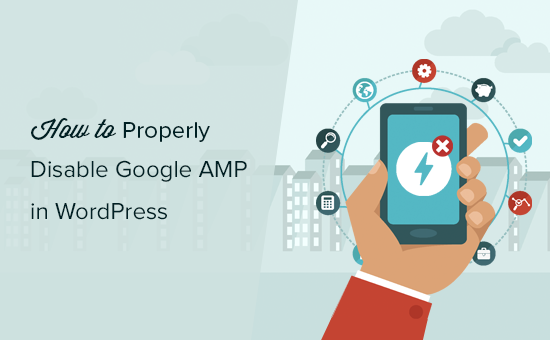
چرا و چه کسی باید Google AMP را در وردپرس غیرفعال کند h4>
صفحات شتاب داده شده تلفن همراه یا AMP ابتکاری منبع باز با هدف سرعت بخشیدن به وب برای کاربران تلفن همراه و بهبود تجربه کاربر است.
این کار را با ارائه صفحاتی با حداقل HTML و JavaScript انجام می دهد. این اجازه می دهد تا محتوا در Google AMP Cache میزبانی شود. سپس Google می تواند این نسخه حافظه پنهان را فوراً هنگامی که روی پیوند شما در نتایج جستجو کلیک می کنند ، به آنها ارائه دهد.
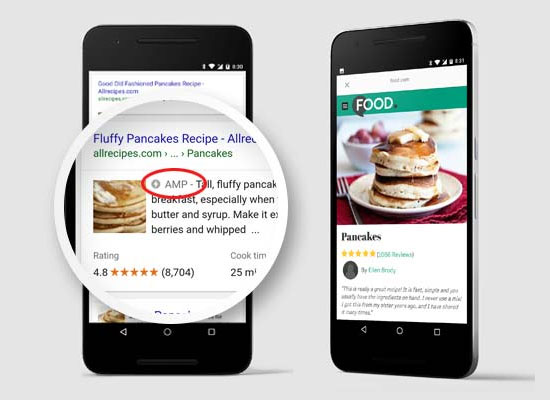
ما نگرانی ها و موضوعات مطرح شده توسط سایر وبلاگ نویسان در مورد AMP را در راهنمای خود در نحوه راه اندازی Google AMP در وردپرس .
از آن زمان بسیاری از دارندگان وب سایت ، وبلاگ نویسان تأثیرگذار و نشریات آنلاین استفاده از AMP را متوقف کردند. بسیاری از آنها دلایل تصمیم خود را بیان کردند.
به عنوان مثال ، الکس کراس در مورد اینکه چرا تصمیم گرفت AMP را در وب سایت خود غیرفعال کند ، بسیار طولانی نوشت.
او همچنین اتفاقات یک ماه پس از غیرفعال کردن Google AMP را به اشتراک گذاشت.
به نظر می رسد میزان ترافیک تقریباً یکسان باقی مانده و به نظر می رسد همه معیارها بهبود می یابند. اگر انصاف داشته باشم ، از زمانی که AMP را غیرفعال کردم ، چهار مقاله جدید منتشر کردم ، بنابراین شماره های من می توانستند از محتوای جدید نتیجه خوبی بگیرند.
در اینجا برخی از نگرانی های بسیاری از تأثیرگذاران ، وبلاگ نویسان و توسعه دهندگان به اشتراک گذاشته شده است.
افت شدید نرخ تبدیل
AMP از یک مجموعه محدود کننده HTML / JS استفاده می کند. صاحبان سایت نمی توانند کار زیادی در مورد تشویق کاربران به عضویت ، فرم های تماس ، یا چیزهایی را بخرید.
بازدید از صفحه پایین توسط کاربران تلفن همراه
AMP وب سایت شما را به شما نشان نمی دهد منوهای ناوبری ، ستون های کناری یا سایر ویژگی های کشف محتوا. این باعث افت قابل توجه بازدید از صفحه توسط کاربران تلفن همراه می شود.
در حقیقت برخی از کارشناسان تجربه کاربر معتقدند که دکمه بستن در بالا کاربران را تشویق می کند تا به جای مرور وب سایت خود ، پس از خواندن مقاله خود ، به جستجوی Google برگردند.
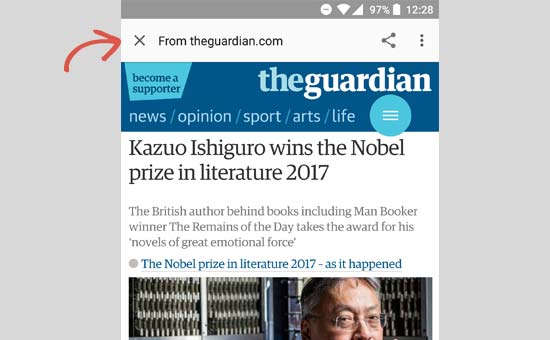
مشارکت کاربر پایین تر
بسیاری از وب سایت ها از طریق تعاملات کاربر رشد می کنند ، مانند برای توییت کردن ابزارک ها ، رتبه بندی کاربران ، نظرات و غیره کلیک کنید. Google AMP کار را برای صاحبان وب سایت برای کاربران را درگیر خود کنید و با محتوای آنها ارتباط برقرار کنید.
آیا باید Google AMP را غیرفعال کنید؟
پاسخ این سوال در واقع به وب سایت شما بستگی دارد. اگر کاربران تلفن همراه اکثر مخاطبان شما را تشکیل می دهند ، باز هم ممکن است بخواهید از AMP استفاده کنید.
از طرف دیگر ، اگر Google AMP را امتحان کرده اید و بر نرخ تبدیل شما تأثیر منفی گذاشته است ، پس احتمالاً باید Google AMP را در وب سایت خود غیرفعال کنید.
برخلاف تصور عمومی ، Google وب سایت ها را به دلیل استفاده نکردن از AMP جریمه نمی کند. هنوز هم می توانید سرعت و عملکرد وب سایت خود را در موبایل برای رقابت برای مخاطبان جستجوی تلفن همراه.
مرحله 1. غیرفعال کردن Google AMP در وردپرس h4>
چند افزونه وردپرس وجود دارد که به شما امکان می دهد پشتیبانی AMP را به وب سایت خود اضافه کنید. بدون توجه به اینکه از چه افزونه ای استفاده می کنید ، تنظیمات اساسی ثابت باقی می مانند.
اولین کاری که باید انجام دهید غیرفعال کردن افزونه AMP است. به سادگی از صفحه افزونه ها بازدید کرده و روی پیوند غیرفعال کردن زیر پلاگین AMP کلیک کنید.
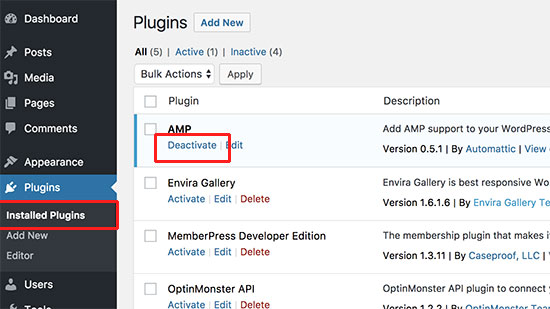
غیرفعال کردن افزونه پشتیبانی AMP را در وب سایت شما غیرفعال می کند.
مرحله 2. تنظیم تغییر مسیرها h4>
غیرفعال کردن افزونه AMP نسخه AMP مقالات شما را از وب سایت حذف می کند ، اما اگر بیش از یک هفته AMP روشن داشته باشید ، فقط کافی نیست.
احتمال بسیار خوبی وجود دارد که Google از قبل این صفحات را در فهرست خود ذخیره کرده باشد ، و این صفحات همچنان در نتایج جستجو نشان داده می شوند.
برای رفع این مشکل ، باید کاربرانی که به صفحات AMP می آیند را به صفحات غیر AMP عادی هدایت کنید.
ما دو روش مختلف به شما نشان خواهیم داد تنظیمات هدایت برای Google AMP. می توانید مناسب ترین گزینه را برای خود انتخاب کنید.
روش 1: استفاده از افزونه تغییر مسیر
ابتدا باید تغییر مسیر a را نصب و فعال کنید > پلاگین برای جزئیات بیشتر ، به راهنمای گام به گام ما در نحوه نصب افزونه وردپرس .
پس از فعال شدن ، برای تنظیم هدایت به صفحه ابزارها »تغییر مسیر بروید.
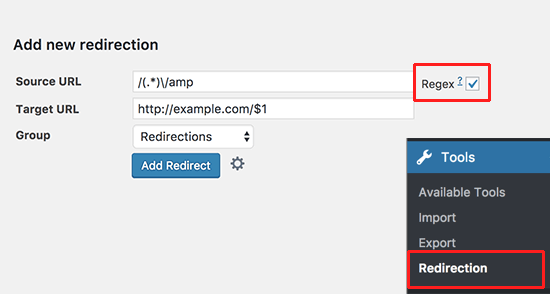
ابتدا کد زیر را در قسمت URL منبع اضافه کنید:
/(.*)/amp
در قسمت URL هدف ، باید URL وب سایت خود را در قالب زیر اضافه کنید:
http://example.com/$1
فراموش نکنید که example.com را با نام دامنه خود جایگزین کنید.
اکنون کادر انتخاب Regex را علامت بزنید و Redirections را از فهرست گشودنی Group انتخاب کنید.
در آخر بر روی دکمه “افزودن تغییر مسیر” کلیک کنید تا تغییرات شما ذخیره شود.
اکنون می توانید به یک صفحه AMP در وب سایت خود مراجعه کنید تا ببینید آیا تغییر مسیر به درستی کار می کند یا خیر.
روش 2: تنظیم دستی هدایت ها در .htaccess
اگر نمی خواهید از افزونه ای برای راه اندازی تغییر مسیرها استفاده کنید ، می توانید با استفاده از پرونده .htaccess در عنوان حساب میزبانی وردپرس .
ابتدا باید با استفاده از سرویس گیرنده FTP یا File Manager در cPanel به وب سایت خود متصل شوید. پس از اتصال ، باید فایل .htaccess را در پوشه اصلی وب سایت خود پیدا کرده و آن را ویرایش کنید.
به سادگی کد زیر را در پایین پرونده .htaccess خود اضافه کنید:
// AMP را به غیر AMP هدایت کنید
بازنویسی موتور روشن
RewriteCond٪ {REQUEST_URI} (. +) / amp (. *) $
RewriteRule ^٪ 1 / [R = 301 ، L]
فراموش نکنید که تغییرات خود را ذخیره کرده و پرونده را به سرور خود بارگذاری کنید.
اکنون می توانید از نسخه AMP هر پستی در وب سایت خود دیدن کنید تا مطمئن شوید که تغییر مسیر همانطور که در نظر گرفته شده کار می کند.
امیدواریم این مقاله به شما کمک کند تا به درستی Google AMP را در وردپرس غیرفعال کنید. همچنین ممکن است بخواهید گام به گام ما را مشاهده کنید راهنمای SEO WordPress برای مبتدیان.
اگر این مقاله را دوست داشتید ، لطفاً در کانال YouTube برای آموزش های ویدئویی وردپرس. همچنین می توانید ما را در Twitter و فیس بوک .
منبع:
https://www.wpbeginner.com/wp-tutorials/how-to-properly-disable-google-amp-in-wordpress/.
